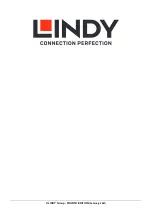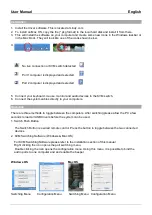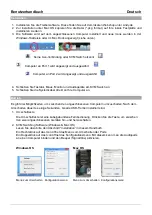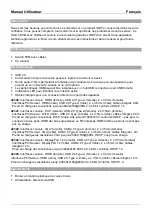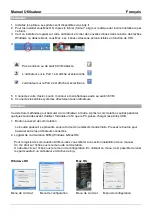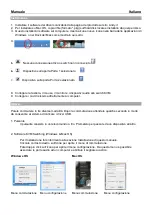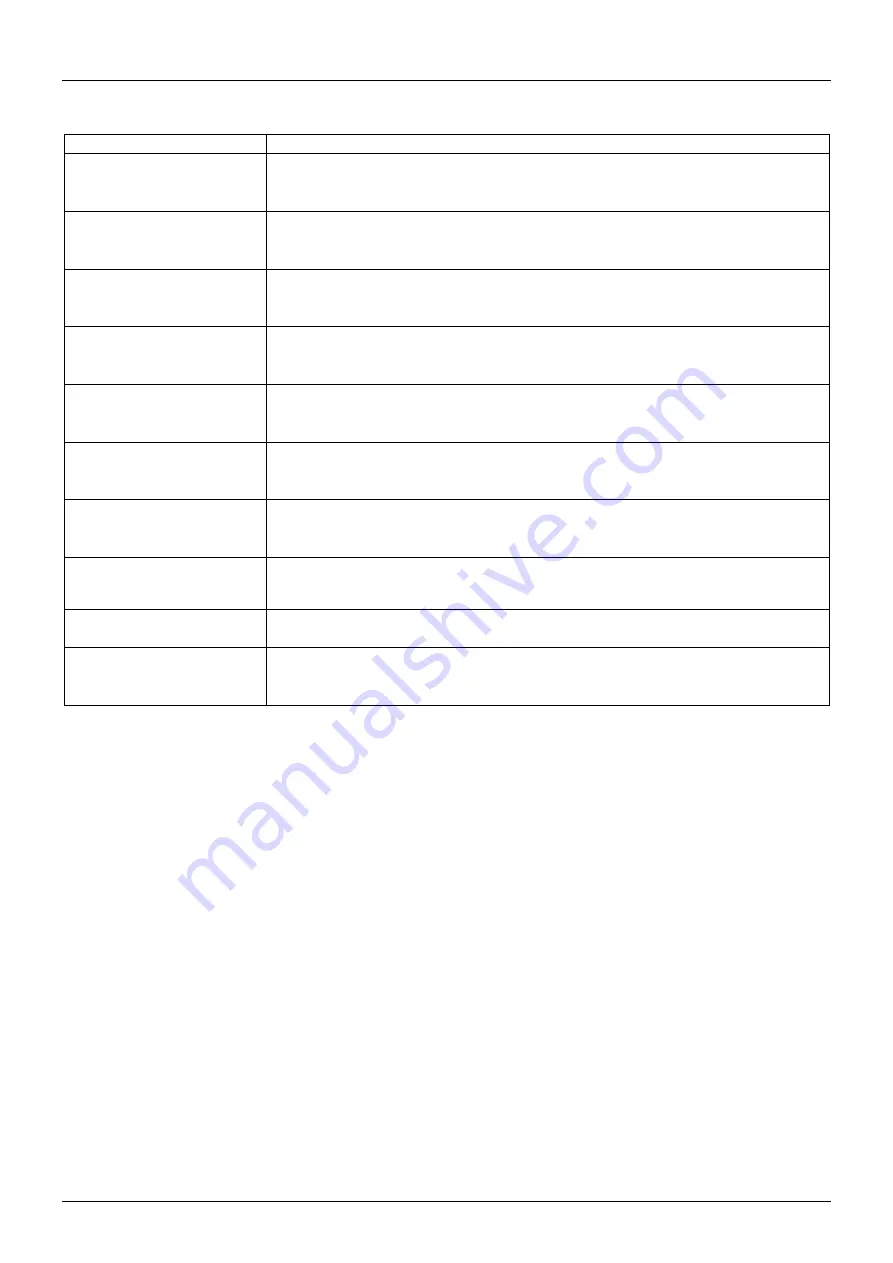
Benutzerhandbuch
Deutsch
Befehle
Command
Process
Auswahl
PC Port
Rechtsklick auf das KVM-Switching-Software-Icon zum Öffnen der
Menüführung, dann kann ein Gerät zum Umschalten ausgewählt
werden.
Nächstniedrigerer
PC Port
Rechtsklick auf das KVM-Switching-Software-Icon zum Öffnen der
Menüführung, dann kann ein Gerät zum Umschalten ausgewählt
werden.
Nächsthöherer
PC Port
Rechtsklick auf das KVM-Switching-Software-Icon zum Öffnen der
Menüführung, dann kann ein Gerät zum Umschalten ausgewählt
werden.
Definieren der
Hotkeysequenz
Rechtsklick auf das KVM-Switching-Software-Icon zum Öffnen der
Menüführung, dann Auswahl von Einstellungen (Windows) /
Dialogbox `Konfiguration´ (Mac OS).
Autoscan
Rechtsklick auf das KVM-Switching-Software-Icon zum Öffnen der
Menüführung, dann Auswahl von `Start Auto-Scan´ zum Aktivieren
des Autoscans.
Autoscan mit
programmierbarer
Verzögerung
Rechtsklick auf das KVM-Switching-Software-Icon zum Öffnen der
Menüführung, dann Auswahl einer Zeitspanne im Autoscan.
Stoppen des
Autoscans
Rechtsklick auf das KVM-Switching-Software-Icon zum Öffnen der
Menüführung während des Autoscans; dann wählen Sie `Stop
Auto-Scan´ zum Ausschalten des Autoscans.
Im Dock behalten
(nur Mac)
Rechtsklick auf das KVM-Switching-Software-Icon zum Öffnen der
Menüführung, dann Auswahl von `Im Dock behalten´.
Öffnen beim
Login (nur Mac)
Rechtsklick auf das KVM-Switching-Software-Icon zum Öffnen der
Menüführung, dann Auswahl von `Öffnen beim Login´.
Festlegen des
Audioports
Rechtsklick auf das KVM-Switching-Software-Icon zum Öffnen der
Menüführung, dann Auswahl von “Fix Audio Port at PC” und des
gewünschten PC Ports.
3. Umschalten per Tastatur-Hotkey (Windows & Mac OS)
Jede Hotkey-Tastensequenz muss innerhalb von 2 Sekunden gedrückt werden. Es ist nicht möglich, zu
einem Port zu schalten, an dem kein aktiver Computer angeschlossen ist.
Für Windows ist folgende Sequenz zum Umschalten voreingestellt: “Scroll Lock + Scroll Lock” (Rollen-
Taste). Weitere Hotkeys wie "CTRL ALT + *" können mit dem Konfigurationsmenü in der Software
eingestellt werden, wie oben beschrieben.
Beim Mac können die Hotkeys über das Konfigurationsmenü (siehe oben) eingestellt werden
Содержание 42340
Страница 2: ...LINDY Group FOURTH EDITION February 2021...